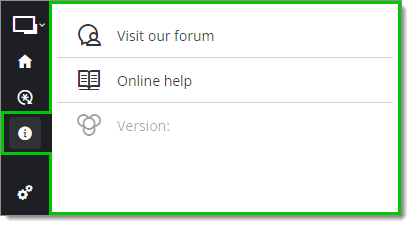Les onglets du Menu latéral contiennent diverses fonctionnalités de l'extension navigateur Workspace. Chaque onglet affiche une vue différente dans la Zone de contenu.
Lors de l'utilisation de l'extension de navigateur Workspace avec Remote Desktop Manager, les onglets disponibles sont l'onglet Correspondance, l'onglet Générateur de mots de passe, et l'onglet À propos.
L'extension s'ouvre sur l'onglet Correspondance. À l'intérieur, il y a une liste de tous les identifiants disponibles pour le site Web actuellement visité.
Pour les méthodes de récupération d'identifiants, visiter Récupérer les identifiants avec l'extension de navigateur Workspace.
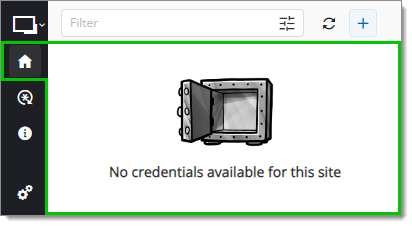
En haut, la barre Filtre est utile pour rechercher tous les identifiants disponibles, pas seulement ceux applicables au site Web actuel. Le bouton Actualiser à côté met à jour les résultats de recherche.
Situé en haut à droite du Menu supérieur, le bouton Ajouter un site Web ouvre un nouvel onglet de navigateur pour ajouter manuellement une entrée de site Web dans Remote Desktop Manager via l'extension navigateur Workspace.
Pour une liste complète des champs disponibles dans la fenêtre Ajouter site web, visiter Ajouter site web. Trouver un guide pas-à-pas sur comment ajouter une entrée de site web.
L'onglet Générateur de mot de passe vous aide à créer un mot de passe fort et sécurisé adapté à vos besoins et aux exigences du site pour votre nouveau compte. 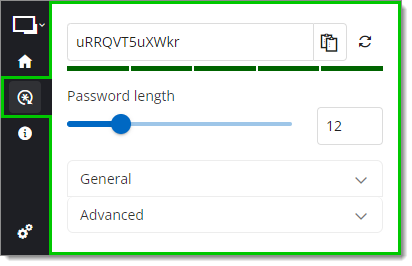
Votre mot de passe personnalisé est généré en haut de la zone de contenu avec un indicateur de force en dessous. Vous pouvez le copier ou en générer un nouveau en utilisant respectivement les boutons Copier dans le presse-papiers et Générer un mot de passe. La longueur du mot de passe, qui est réglée par défaut à 12, peut également être ajustée.
Dans la section déroulante Général, sélectionner les types de caractères que votre mot de passe doit contenir ainsi que le nombre minimum de caractères de chaque type à inclure. 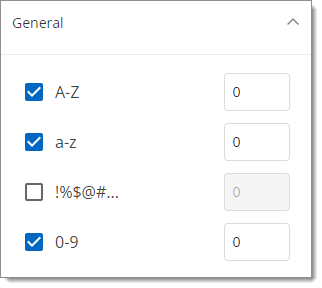
Dans la section déroulante Avancé, personnaliser davantage votre mot de passe en entrant les caractères que vous voulez inclure dans votre mot de passe, suivis du nombre minimum de fois qu'ils doivent apparaître. Dans le deuxième champ, entrer également les caractères que vous voulez exclure de votre mot de passe. 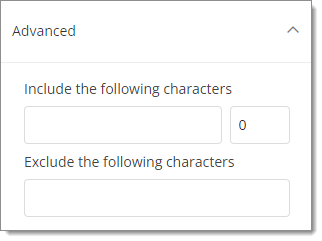
Pour apprendre à utiliser le Générateur de mot de passe lors de la création d'un compte sur un site web, visiter Créer un compte pour un site web avec l'extension de navigateur Workspace.
L'onglet À propos contient des liens et des informations utiles, notamment un lien vers notre Devolutions Forum, un lien vers notre documentation Remote Desktop Manager (Aide en ligne), et la version actuelle de l'extension navigateur Workspace.